Формат с расширением tiff поддерживает многостраничные изображения. Он оптимально подходит тогда, когда нужно создать несколько графических документов и объединить их в один файл. Например, когда делаете скан-копии сразу нескольких страничек одного объемного документа – протоколов, актов, книг. В этой статье мы расскажем, как сканировать tiff формате быстро и легко.
Сканируем с программой IrfanView
Это программное обеспечение полностью бесплатное, при этом имеет богатый функционал и небольшой вес. Еще один плюс – поддержка русского языка. С помощью данной программы удобно просматривать и редактировать графические файлы любого уровня сложности. все, что вам нужно – скачать и установить IrfanView на свой компьютер. В тандеме со стандартным Paint-ом она легко справится со всеми функциями Фотошопа.
Перед тем, как приступить к сканированию с помощью IrfanView, необходимо русифицировать скаченную версию. Для этого нужно дополнительно скачать русский язык:
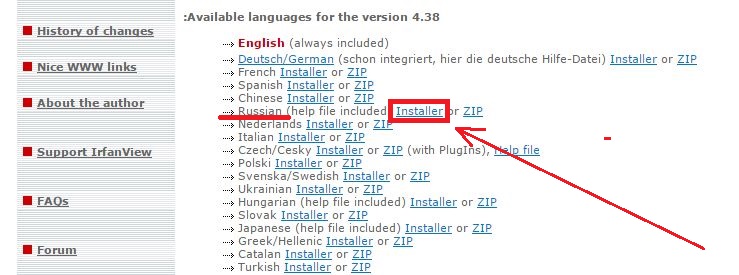
Если программа не переходит на русскоязычный формат, тогда зайдите в меню опций «Options», затем в «Change language» и установите там русский язык.
Сканируем любой формат.
100 листов — за 10 минут по цене от 5 руб за лист в нашем копицентре!
Приступаем к сканированию
- Открываем настройки сканера – Пуск - «Устройства и принтеры» - иконка с подключенным сканирующим оборудованием.
- Кладем документ изображением вниз, чтобы края не выходили за границы рабочей зоны сканера.
- Крышку сканера плотно прижимаем к документу, нажимаем «Сканировать» и указываем место, куда сохранить готовый файл.
- Также необходимо изменить настройки. Укажите разрешение файла, от него зависит качество изображения.
Создаем многостраничный файл в tiff формате
Готовые скан-копии нужно объединить в один графический документ tiff. Например, их будет семь штук:

Запускаем программу IrfanView, дальше в меню «Сервис» - «Многостраничные файлы». Переходим в опцию «Создать многостраничный TIFF». Сразу откроется новое окошко, в котором будет создаваться многостраничник.
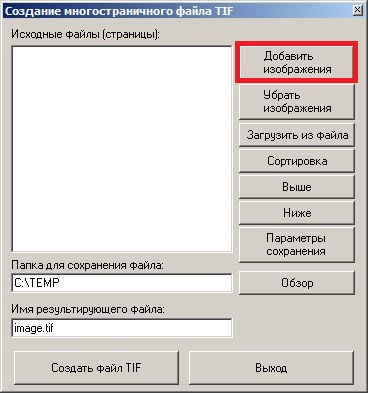
Выбираем «Добавить изображения», затем выделяем все файлы, которые будем объединять в единый документ (пронумеруйте их в нужной последовательности – это важно). Это будет выглядеть так:

Зайдите в меню «Параметры сохранения» и выберите сжатие в JPEG или зип, чтобы итоговый файл получился нормального размера.

Когда все будет сделано, нажмите внизу опцию «Создать файл tiff» и получите многостраничный документ. В нашем примере он будет состоять из 7 страниц.

Какие услуги мы хотим Вам предложить
Статья о том, как сканировать в tiff формате, написана при поддержке специалистов копировального центра Printside.ru
















